Cara membuat email grup di gmail dan fitur tersembunyi lainnya
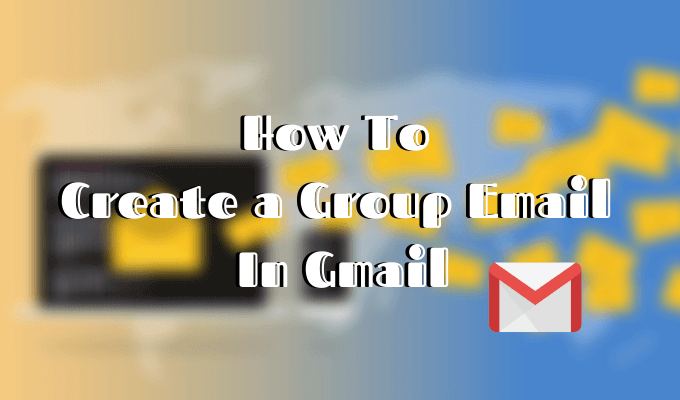
- 1199
- 283
- Karl O'Connell DDS
Semua orang ingin menjaga korespondensi mereka. Kami semua tenggelam di email setiap hari. Anda dapat menghabiskan berjam -jam memilah -milah iklan, laporan, buletin, dan pesan yang tak terhitung jumlahnya.
Anda dapat memilih cara Anda sendiri dalam menangani itu, tetapi kami sarankan menginvestasikan waktu dan upaya untuk menguasai "raja email". Gmail sebenarnya dilengkapi dengan berbagai fungsi yang tidak semua orang ketahui. Dengan fitur -fitur baru yang diluncurkan sepanjang waktu, mungkin sulit untuk memprioritaskan dan mengimbangi.
Daftar isi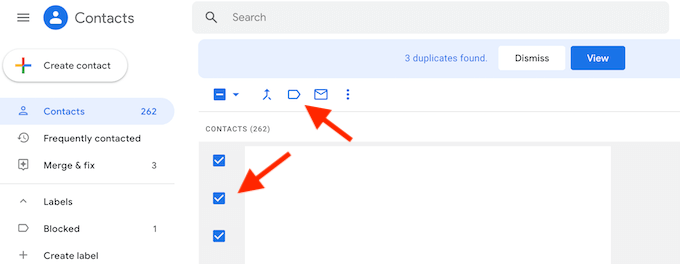
- Buka aplikasi web Google Contacts.
- Pilih kontak yang ingin Anda masukkan pada grup yang sama dari daftar kontak Anda.
- Setelah Anda memilih kontak, temukan Mengelola label ikon di atas layar dan klik di atasnya.
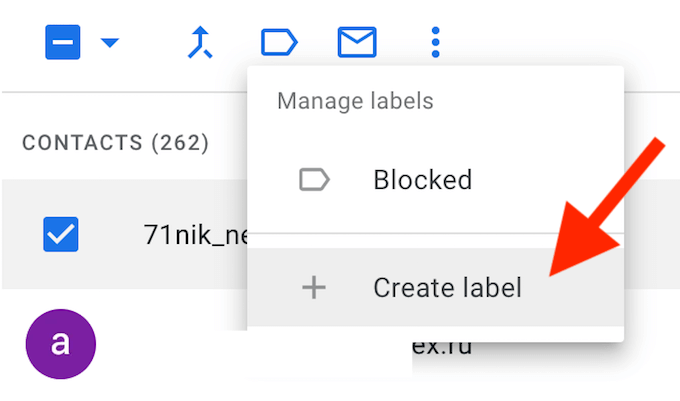
- Dari menu drop -down, pilih Buat label.
- Beri nama labelnya. Pastikan namanya mudah diingat karena itulah yang akan Anda gunakan untuk mengidentifikasi daftar email nanti.
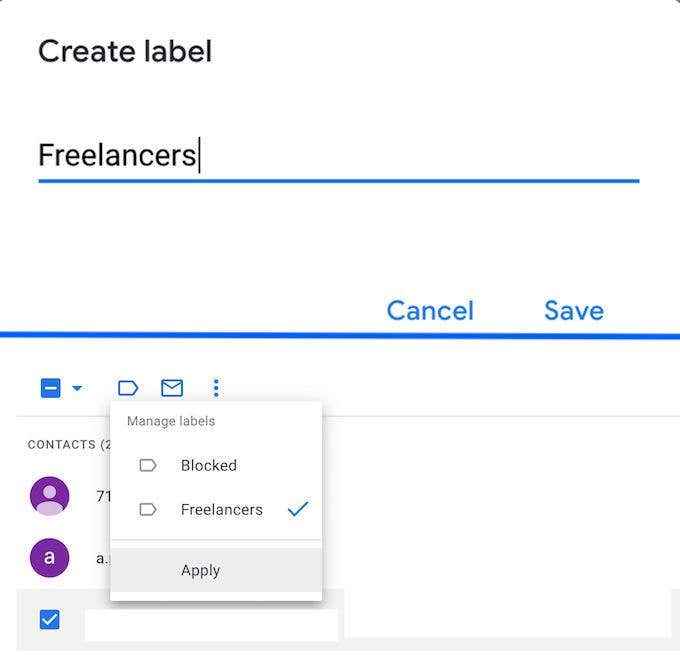
- Klik Menyimpan Untuk membuat daftar.
Untuk mengelola daftar, pilih dari Label Menu di sisi kiri layar. Di sana Anda dapat menghapus kontak yang ada darinya. Untuk menambahkan kontak ke daftar yang ada, kembali ke kontak Anda, pilih kontak dan saat mengklik ikon kelola label pilih nama daftar yang sudah ada.
Anda dapat membuat sebanyak mungkin daftar (atau label) yang Anda sukai untuk kelompok orang yang berbeda.
Cara Mengirim Email Grup
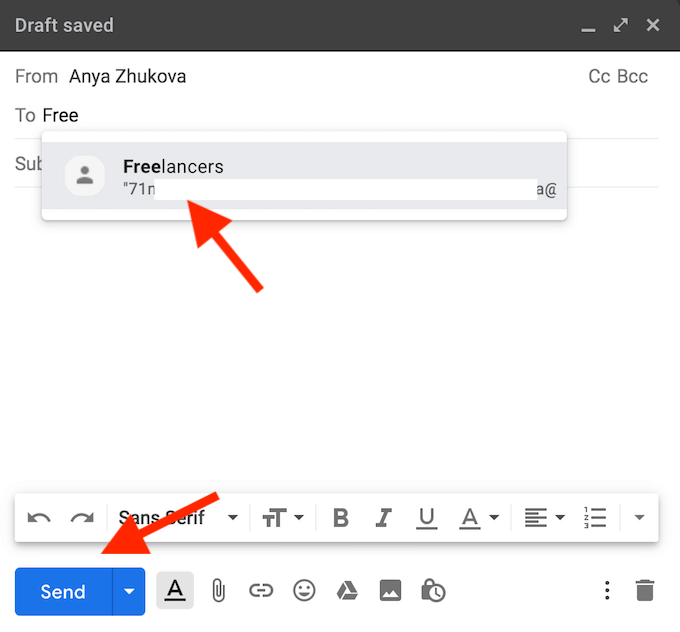
Sekarang setelah Anda memiliki daftar email Anda, kirim email grup pertama Anda dan lihat betapa lebih mudahnya salinan yang menempelnya ke setiap individu secara terpisah.
- Buka Gmail.
- Klik pada + Menyusun ikon untuk memulai email baru.
- Di jendela pesan baru, di bawah Ke Mulailah mengetik nama daftar kontak Anda. Gmail akan mengenalinya dan mengisinya untuk Anda.
- Saat Anda mengklik saran, Anda akan melihat bahwa semua kontak dari daftar Anda secara otomatis muncul di bidang penerima.
- Isi baris subjek dan sisa email Anda. Lalu tekan Mengirim Untuk menyelesaikan email grup pertama Anda di Gmail.
Lebih banyak trik gmail untuk meningkatkan produktivitas Anda
Seperti perangkat lunak apa pun, Gmail memiliki trik dan jalan pintas sendiri yang dapat membantu membuat komunikasi Anda lebih efisien. Beberapa dari mereka kurang jelas dari yang lain. Belajar menggunakan fitur Gmail berikut akan meningkatkan produktivitas Anda dan membantu Anda mengatur korespondensi email Anda dengan lebih baik.
Jadwal Kirim
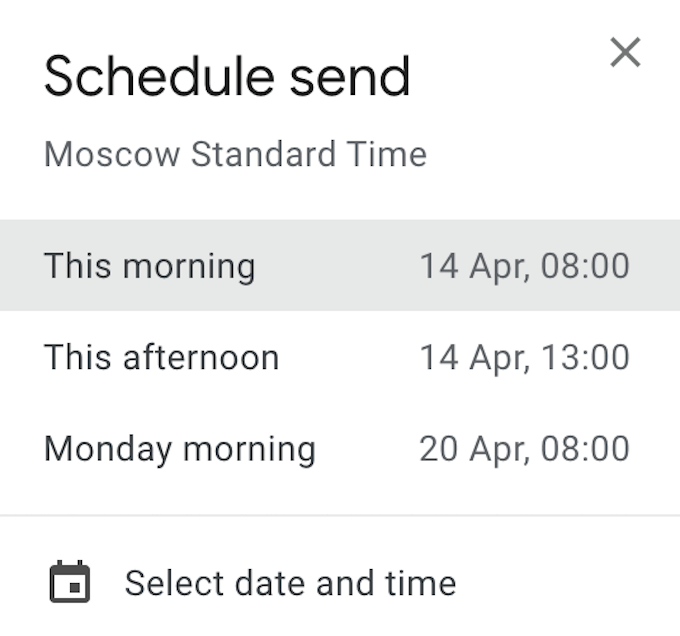
Fitur ini memungkinkan Anda untuk menulis email yang ingin Anda kirim nanti. Maka Anda dapat menjadwalkan untuk mengirimkannya kapan saja di masa depan.
Saat Anda sudah menyiapkan email, alih -alih mengklik Mengirim klik panah bawah di sebelahnya. Kemudian pilih tanggal dan waktu dari Jadwal Kirim menu.
Komposisi pintar
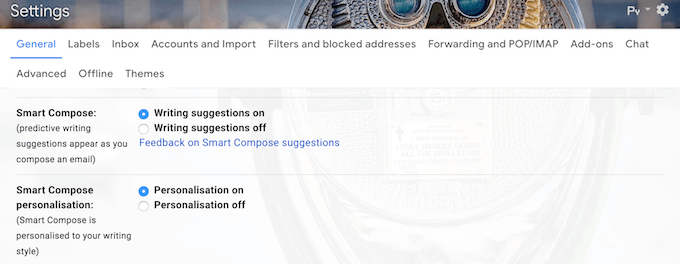
Smart Compose adalah fitur yang sempurna jika Anda ingin sedikit bantuan dari Gmail saat menyusun pesan Anda. Ini memprediksi kata -kata dan frasa yang akan Anda tulis selanjutnya dan memberi Anda saran. Ini dapat menghemat banyak waktu pengetikan.
Untuk mengaktifkan fitur, buka Gmail Anda Pengaturan. Di bawah Umum, Gulir ke bawah untuk menemukan Komposisi pintar Dan Smart menyusun personalisasi. Pastikan keduanya aktif untuk saran penulisan yang dipersonalisasi.
Undo Send

Semua aplikasi pesan teratas sudah memiliki fitur untuk mengingat pesan yang Anda kirim secara tidak sengaja. Sekarang Anda bisa melakukannya di Gmail juga. Namun, di Gmail Anda hanya memiliki 30 detik untuk melakukannya setelah Anda memukul Mengirim.
Untuk mengaturnya, pergi ke Gmail Pengaturan. Di bawah Umum, Gulir ke bawah sampai Anda menemukan Undo Send. Di sana Anda dapat memilih periode pembatalan Kirim, dari 5 hingga 30 detik setelah Anda mengirim email.
Mode rahasia
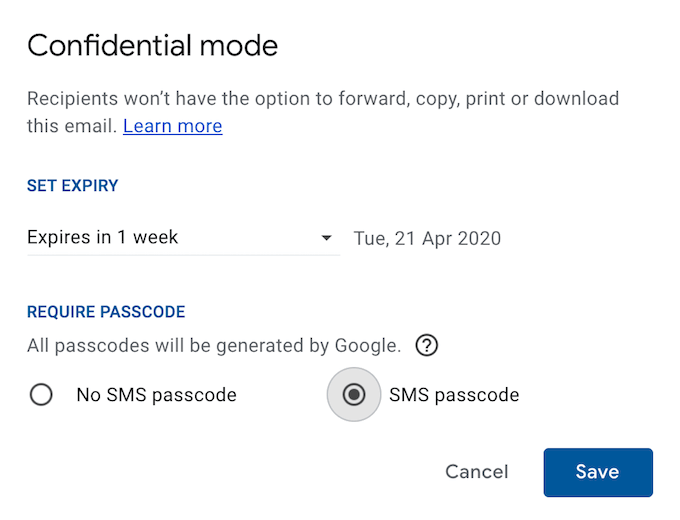
Anda dapat mengambil hal lebih jauh dengan fitur mode rahasia. Ingat bagaimana Facebook memungkinkan Anda untuk mengirim pesan yang menghancurkan diri sendiri setelah periode waktu tertentu? Anda sekarang dapat melakukan hal yang sama di Gmail.
Sebelum Anda mengirim email Anda, klik ikon kunci di sebelah kanan tombol Kirim. Anda kemudian dapat mengatur periode kedaluwarsa untuk email ini, memastikan penerima tidak akan dapat meneruskan, menyalin, mencetak, atau mengunduhnya.
Anda bahkan dapat mengatur keamanan ekstra dan meminta penerima untuk memasukkan kode SMS yang akan dikirim ke telepon mereka sebelum mereka dapat membuka email Anda.
Dorongan

Jika Anda menerima banyak email setiap hari dan sering lupa untuk membalasnya, Anda akan menyukai fitur Nudges di Gmail. Ini akan secara otomatis mengembalikan email lama Anda ke kotak masuk dengan saran untuk membalas atau menindaklanjuti.
Untuk mengaktifkan fitur ini, buka Gmail Pengaturan. Gulir ke bawah Umum sampai Anda menemukan Dorongan. Kemudian klik satu atau kedua kotak untuk mengaktifkan saran.
Menjadi Pengguna Pro Gmail
Apakah Anda adalah pengguna Gmail tingkat lanjut atau hanya memulai, itu akan menguntungkan Anda untuk mempelajari tips penting untuk mendapatkan hasil maksimal dari platform. Mulailah dengan mempelajari cara mengurutkan kotak masuk Anda, dan cara memblokir seseorang di Gmail untuk mengatur email Anda dengan lebih baik.
Fitur bermanfaat apa lagi yang Anda temukan di waktu Anda menggunakan Gmail? Bagikan pengalaman Anda dengan kami di bagian komentar di bawah.

